Lottie a fait de gros progrès en coloriage cette année et en plus de ses livres de coloriages classiques, nous choisissons de temps en temps une image sur Internet qui correspond à son envie du moment et que je lui imprime. Mais il me trottait dans la tête une petite idée que j’ai mise en œuvre récemment : transformer des photos personnelles en coloriage. Pour remonter à l’origine de l’idée, il faut aller plus de dix ans en arrière, lors d’un TP de traitement du signal en école d’ingénieur, où nous avions écrit un programme qui traitait une image avec une matrice de convolution pour détecter les contours. Je me souviens encore du moment « whaou » que j’avais eu. Et du coup, je sais que c’est une possibilité assez simple offerte par les logiciels de traitement d’image tel que Gimp (j’utilise Gimp car c’est un logiciel libre et gratuit. Vous pouvez le télécharger sur cette page).
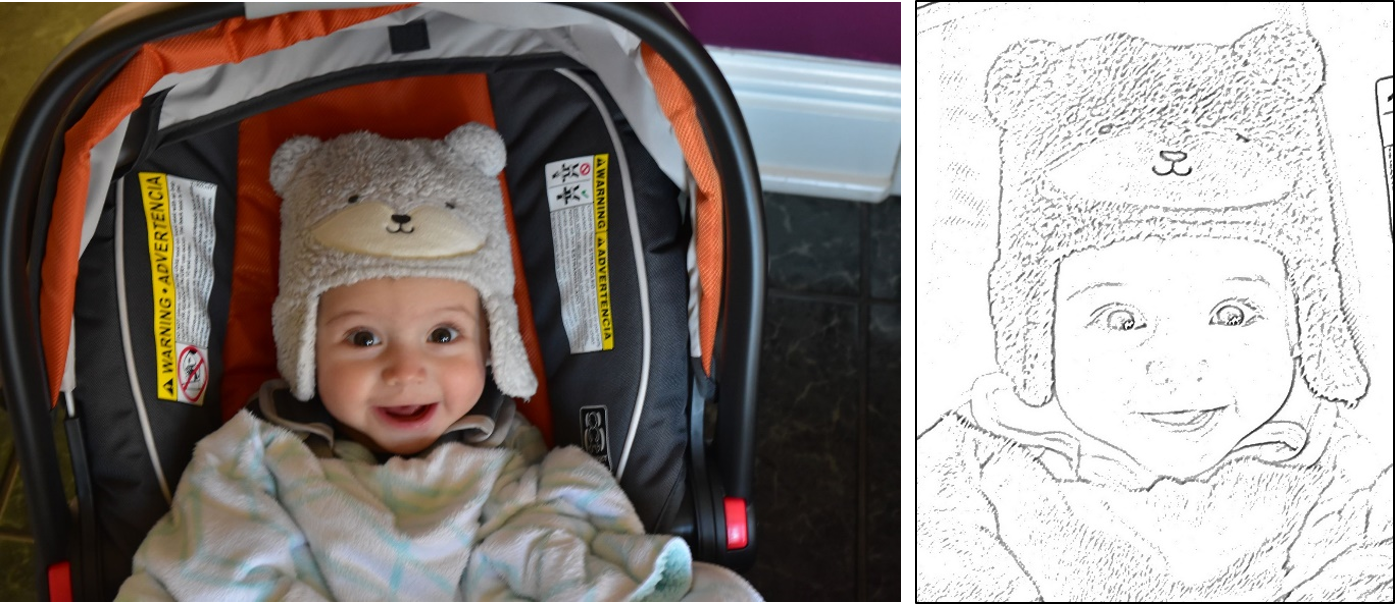
Bébé O dans son siège auto, prêt pour partir à la crèche.
Voici la technique que j’utilise (j’ai essayé d’installer le logiciel en français spécialement pour écrire cette explication, mais c’est la galère donc je garde l’anglais, désolée Monsieur Toubon):
1. Détecter les couleurs: Filter > Edge > Difference of Gaussian. Je vous conseille de mettre la petite fenêtre de preview sur une courbe que vous voulez faire resortir, comme les yeux ou le bord d’un visage. Il faut aussi jouer sur les valeurs des rayons (Radius 1 et 2) pour voir ce qui marche le mieux (par exemple en mettant un des rayons à une valeur importante).
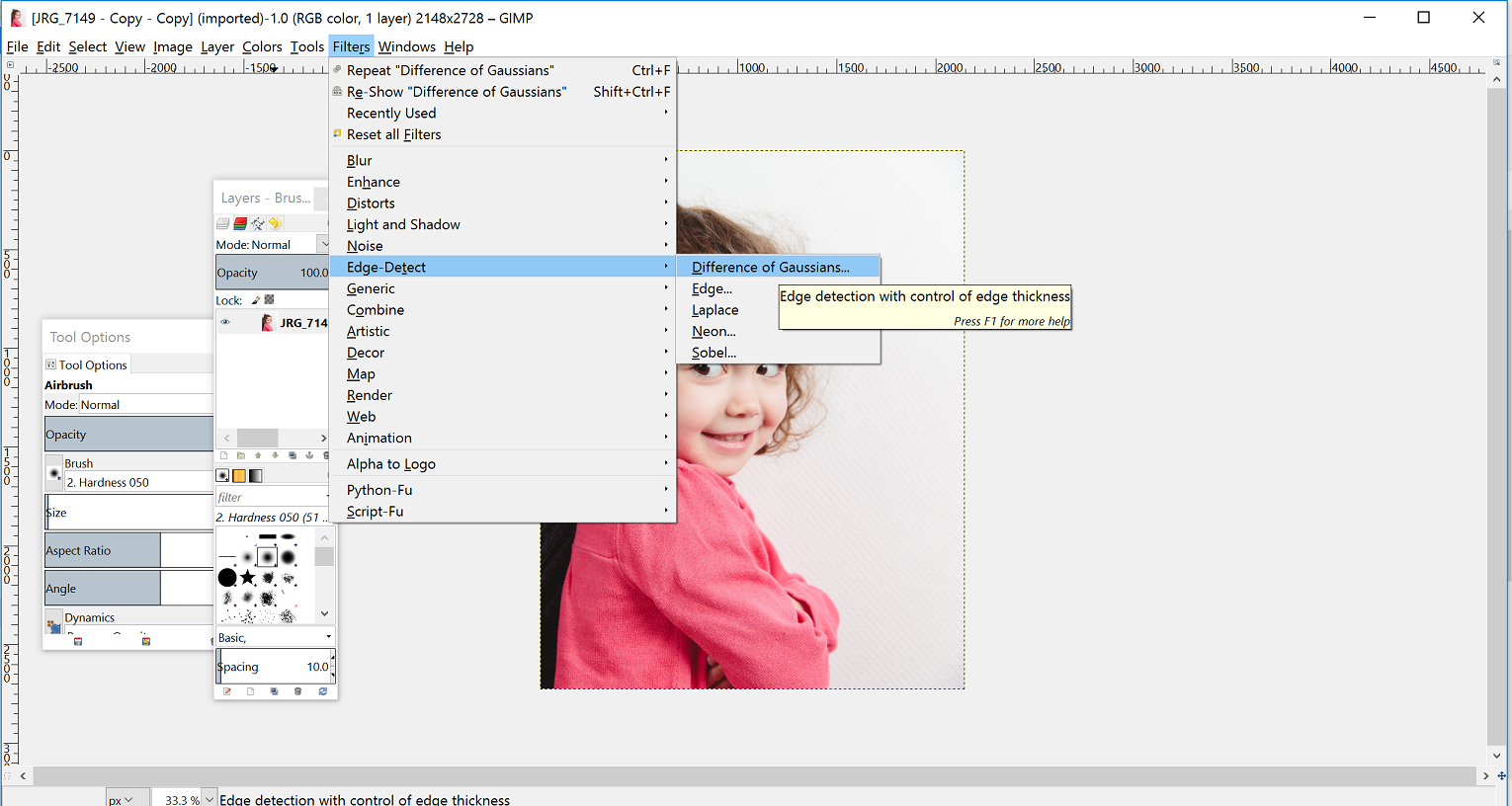
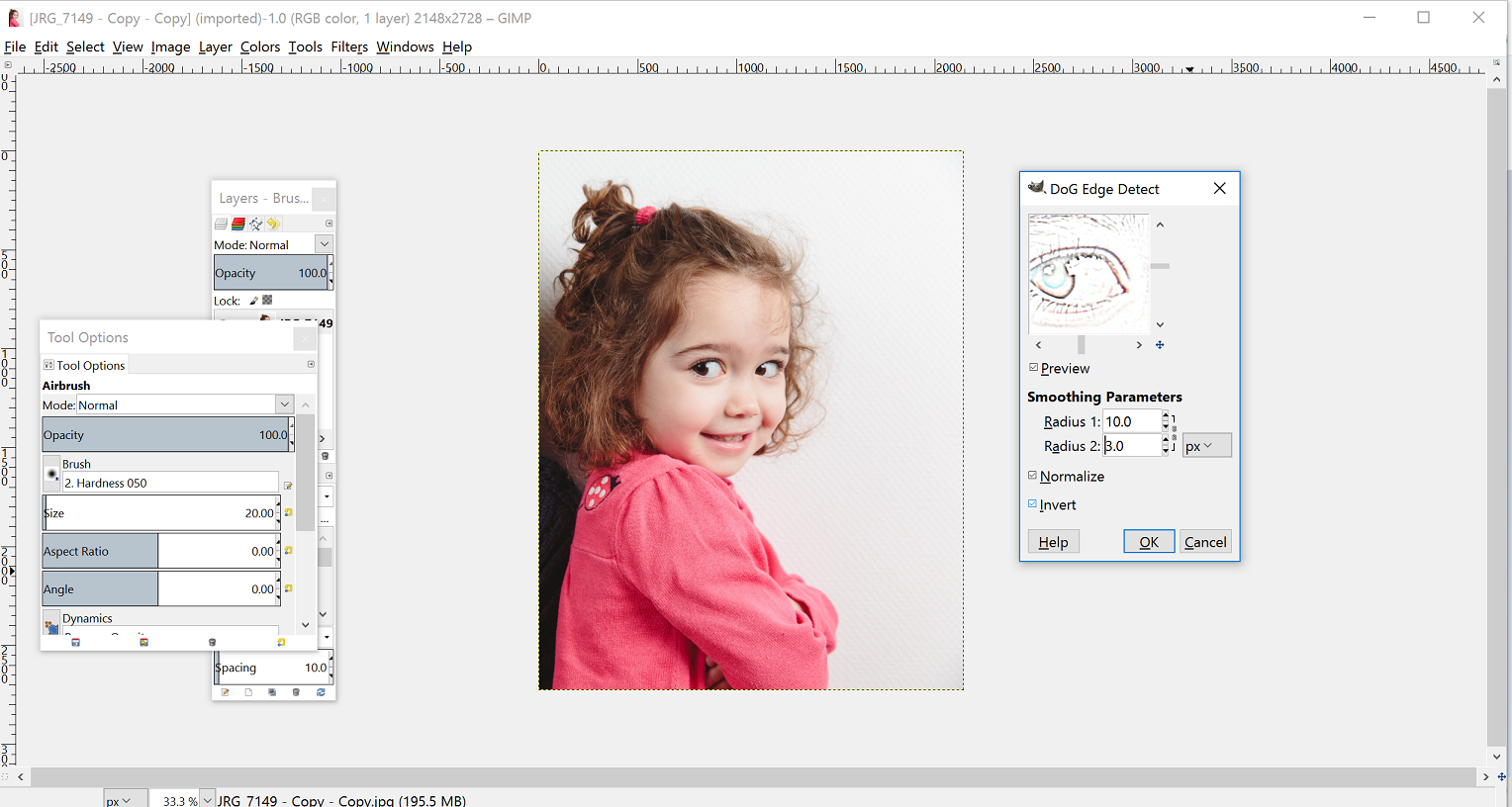
2. Convertir l’image en noir et blanc en utilisant : Image > Mode > Grayscale (ce qui peut se faire avant la première étape).

3. Retravailler l’imagine en jouant sur les couleurs, notamment l’outil Colors > Curves (également Colors > Brightness-Contrast)
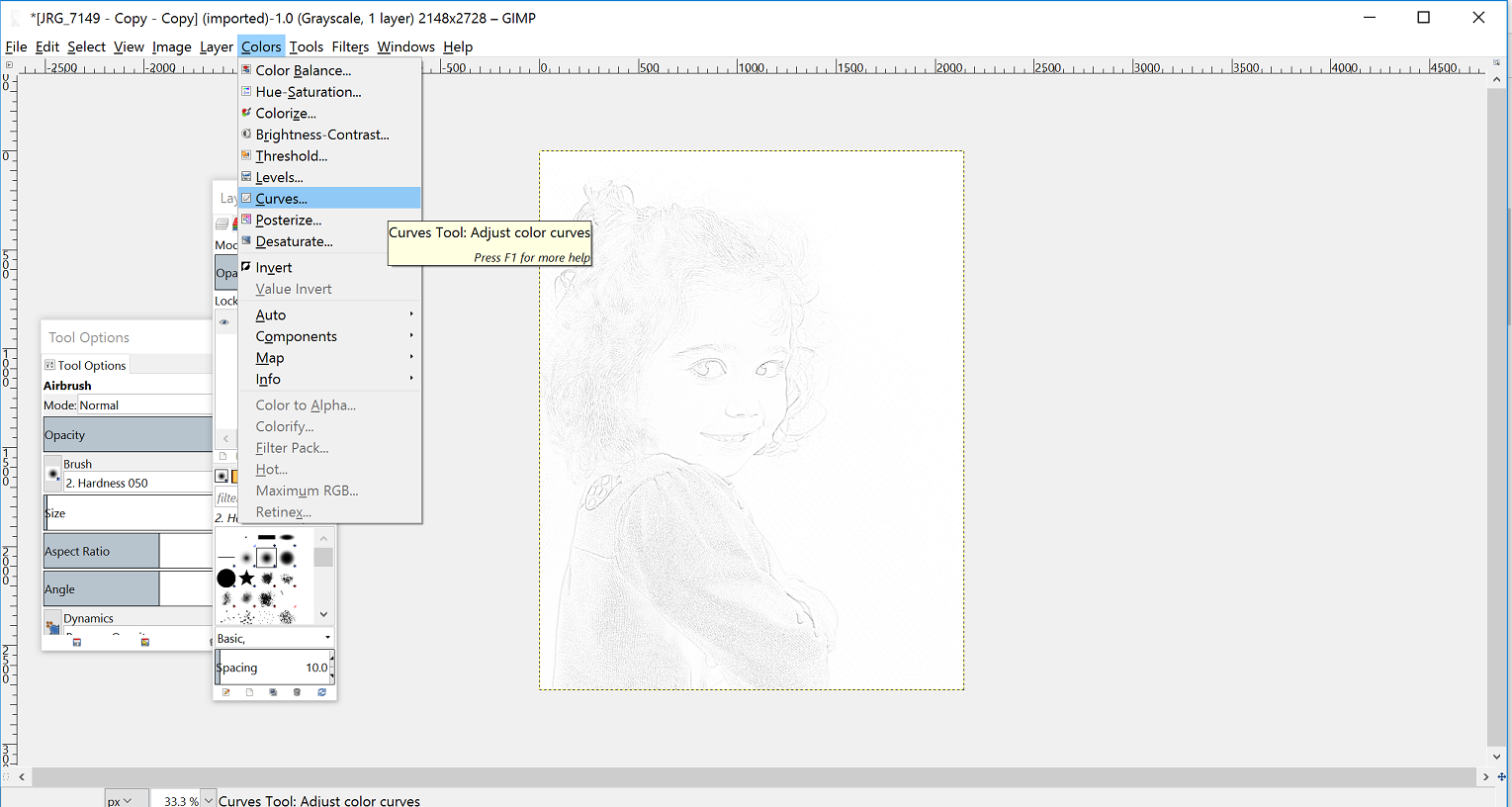
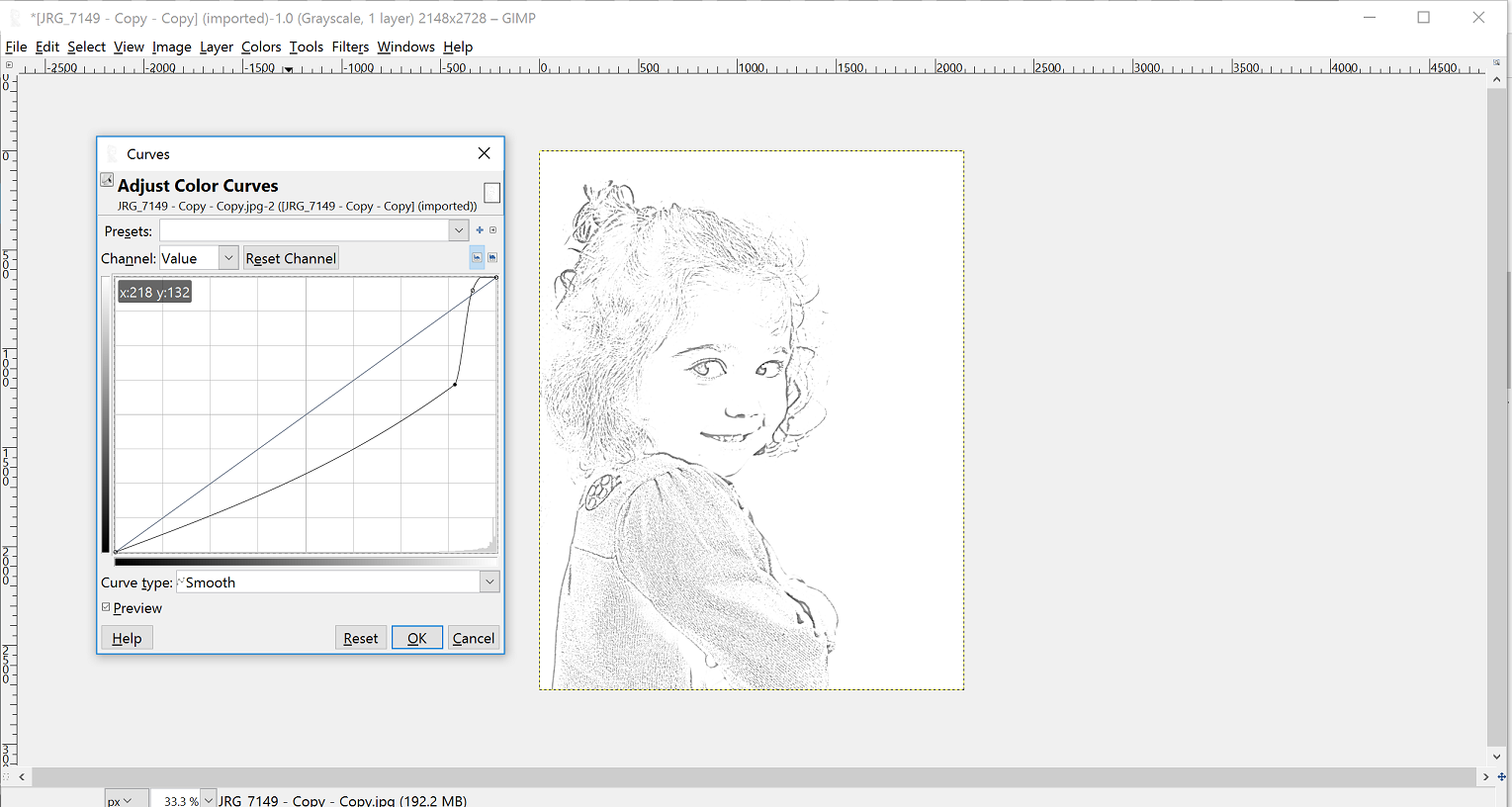
Une autre solution (mais qui je trouve marche moins bien), est de
- Convertir la photo en niveau de gris (Image > Mode > Grayscale)
- Utiliser la détection de contour (Filters > Edge-Detect > Edge): vous allez avoir une image principalement noire avec des contours blancs
- Inverser les couleurs (Colors > Invert)
- Améliorer le rendu avec l’outil Colors > Curve.

Lottie la coquine.
Toutes les photos ne se prêtent pas à la détection de contour pour le coloriage: plus il y a de détails, plus ce sera fouillis et donc difficile à colorier. C’est également mieux d’avoir une photo avec suffisamment de contraste et pas trop d’ombre, notamment sur les visages. N’hésitez pas à utiliser des photos un peu floues, la détection de contour marche mieux dessus parce que cela lisse les détails (d’ailleurs, vous pouvez vous servir de Gimp pour flouter une photo également). Mais le mieux est encore d’essayer pour vous faire une idée de ce qui marche ou pas: une fois que vous avez les choses bien en main, cela prend 3 minutes par photo de faire quelques tests. J’ai essayé ma technique sur des photos que j’adore, pour me résoudre à ne pas les utiliser parce que je n’étais pas satisfaite du résultat.
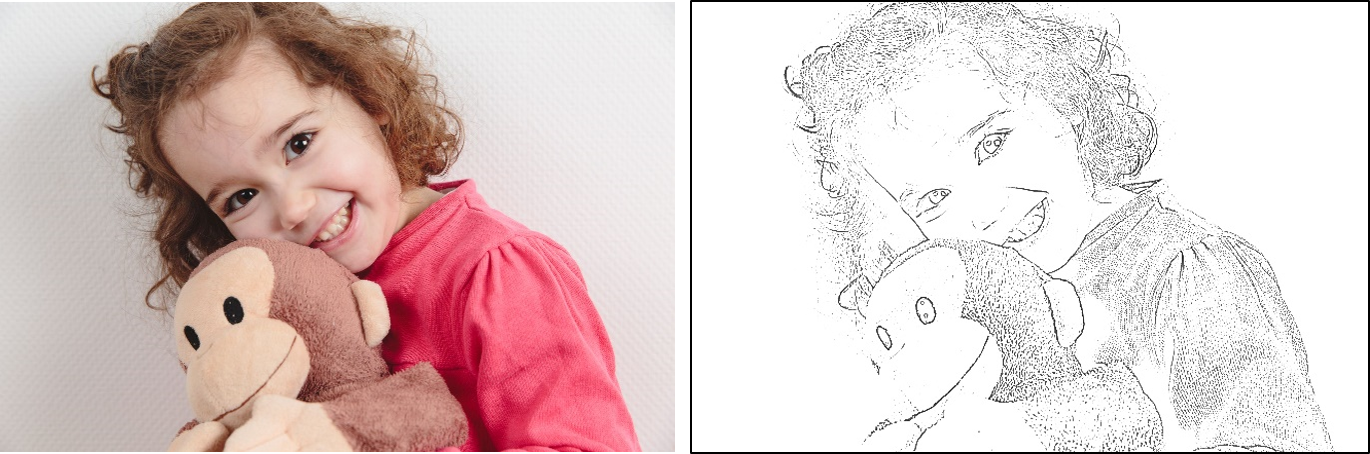
Lottie et Monkey, son doudou préféré (a.k.a. Curious George).
De façon générale, attention aux photos sur lesquelles on voit les dents: la détection de contours marche très bien au niveau de la bouche (dents blanches sur fond sombre), ce qui résulte en un sourire carnassier qui fait un peu peur, comme vous pouvez le voir sur la photo ci-dessus.
Pour l’instant, Lottie n’a pas trop accroché à ces coloriages très personnels – comme souvent lorsque je pense avoir l’idée « parenting » du siècle, elle n’est pas aussi emballée que moi. Elle est peut-être encore un peu petite pour ce niveau de coloriage, mais je vais tenter sur des photos de ses doudous préférés parce qu’elle a bien aimé colorier sa peluche de singe sur la photo du haut.
N’hésitez pas à partager dans les commentaires si vous essayez cette technique (encore plus si vous l’améliorez!) ou si vous avez des questions. Et s’il y a suffisamment de demandes, je peux aussi vous faire un petit tutoriel en vidéo.
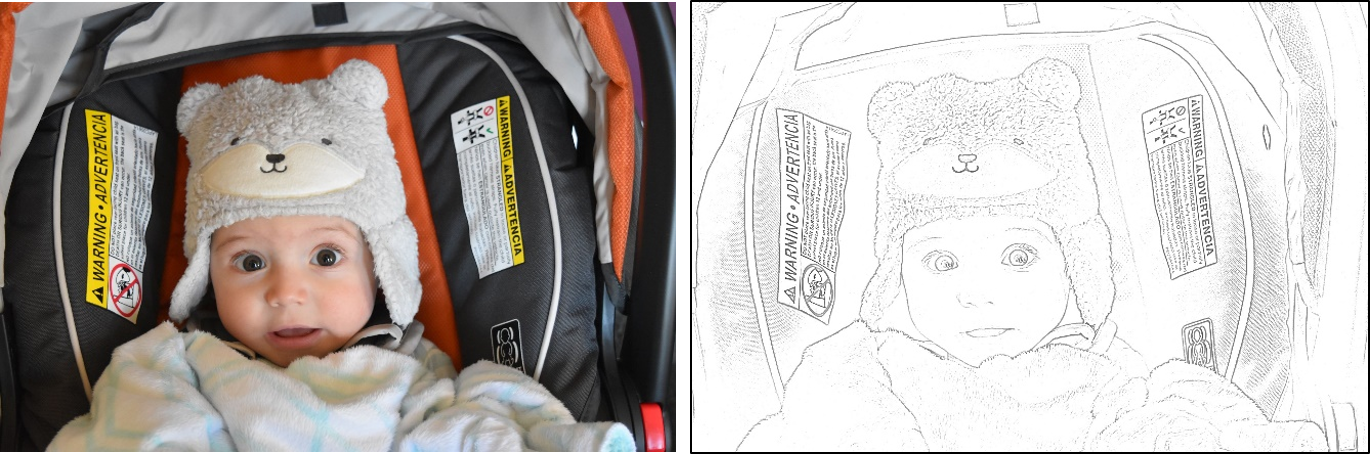
Petit coup de pub au passage: les deux clichés de Lottie ont été pris par Jérémy et Rosalie, un couple de photographes de Lyon que je recommande chaudement si vous voulez faire une séance photo en région lyonnaise. Vous n’aurez pas seulement des photos exceptionnelles, vous passerez également un très bon moment lors du shooting.
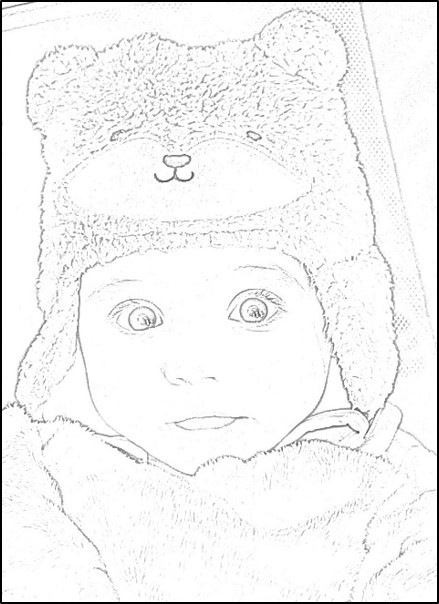
Retrouvez cet article facilement en l’épinglant sur Pinterest!
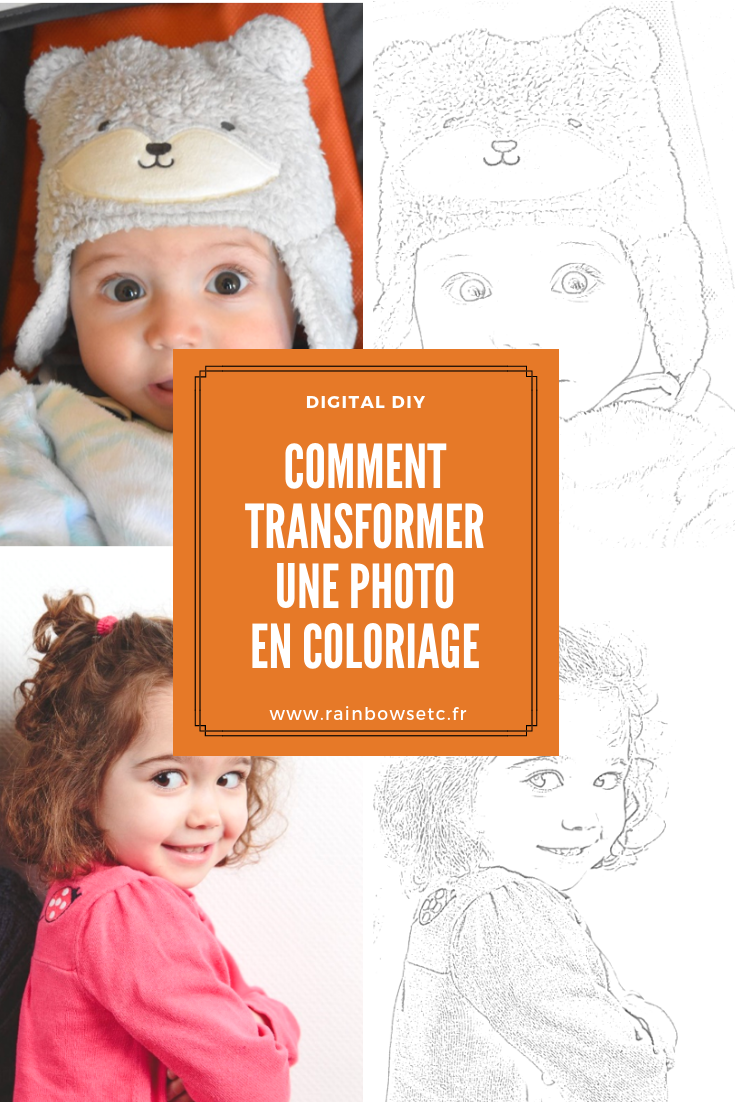








Pour avoir moins de « fouillis » sur les photos détaillées, as-tu essayé d’utiliser un filtre de Canny ou un de ses dérivés ? Ça fait généralement un filtrage beaucoup plus agressif que les méthodes type Sobel du TP de traitement du signal.
Je ne sais pas s’ils sont implémentés dans Gimp, mais par contre je sais qu’il y a des plugins de disponibles pour ImageJ (un autre soft gratuit qui gagne à être connu !)